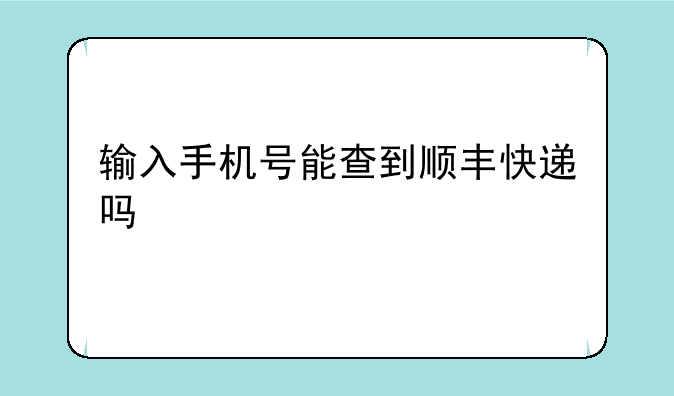灯笼攻略网小编整理了以下关于 [] 一些相关资讯,欢迎阅读!

DOSBox使用方法详解
DOSBox是一款功能强大的开源模拟器软件,专为在现代操作系统上运行旧的DOS游戏和软件而设计。它不仅能够模拟DOS环境,让经典游戏和软件得以在新系统上复活,还提供了丰富的配置选项和兼容性设置,确保用户体验的流畅与稳定。
一、软件介绍
DOSBox自诞生以来,便以其高度的兼容性和稳定的性能赢得了广大用户的青睐。无论是对于怀旧的游戏玩家,还是需要运行特定DOS应用程序的专业人士,DOSBox都是不可或缺的工具。它不仅支持广泛的硬件配置和DOS命令,还能通过图形界面或命令行方式轻松管理文件和设置。
二、软件安装与启动
要开始使用DOSBox,首先需要从官方网站或可信的软件下载站点下载安装包。安装过程简单明了,用户只需按照提示完成即可。安装完成后,双击桌面上的DOSBox图标即可启动程序。首次启动时,用户可能会看到一个简单的命令行界面,这是DOSBox的主界面。
在DOSBox界面中,用户可以使用DOS命令来管理文件、安装和运行软件。例如,可以使用“MOUNT C <路径>”命令将某个目录挂载为DOSBox中的C盘,然后使用“C:”命令切换到该盘符下,再运行具体的DOS程序或游戏。三、配置与优化
DOSBox提供了丰富的配置选项,允许用户根据自己的需求调整模拟器性能。在DOSBox的主目录下,有一个名为“dosbox.conf”的配置文件,用户可以使用文本编辑器打开该文件,并根据需要进行修改。
例如,调整“scaler”选项可以改变屏幕分辨率,从而获得更好的显示效果;调整“cycles”选项可以控制CPU模拟,从而平衡游戏性能和流畅度。此外,用户还可以通过设置“memsize”来改变模拟的DOS内存容量,以适应不同软件的需求。四、运行DOS游戏和软件
在DOSBox中运行DOS游戏和软件非常简单。首先,确保所需的游戏或软件文件已经挂载到DOSBox中的某个盘符下。然后,使用“CD <目录>”命令切换到游戏或软件所在的目录,最后运行可执行文件即可。
例如,如果要运行一款名为“GAME.EXE”的DOS游戏,用户只需在DOSBox界面中输入“GAME.EXE”并按回车键即可。在游戏运行过程中,用户可以使用DOSBox提供的各种快捷键来截图、保存游戏进度或退出游戏。五、常见问题与解决方案
尽管DOSBox具有很高的兼容性,但在实际使用过程中仍可能遇到一些问题。例如,某些游戏或软件可能无法正常运行,或者在运行过程中出现错误提示。
针对这些问题,用户可以尝试调整DOSBox的配置选项,或查阅相关的论坛和社区寻求帮助。此外,确保